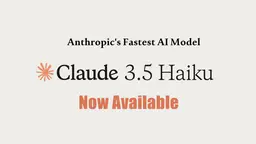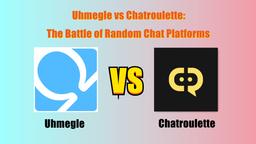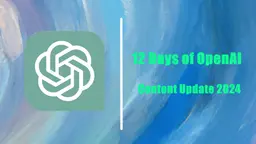Circlebackの使い方
Circlebackにサインアップ: Circlebackのウェブサイト(circleback.ai)にアクセスして、アカウントを作成して始めましょう。
カレンダーを接続: CirclebackにGoogleカレンダーまたはMicrosoft Outlookカレンダーを接続して、今後の会議を検出できるようにします。
記録する会議を選択: Circlebackに参加してメモを取ってほしい会議を選択します。また、会議リンクを貼り付けて手動でCirclebackを会議に追加することもできます。
会議に参加: Circlebackが自動的に記録、文字起こし、メモを取る間、会議に集中します。
AI生成のメモを確認: 会議が終了したら、Circlebackを開いてAIが作成したメモ、アクションアイテム、文字起こしを確認します。これらは数分以内に利用可能になります。
会議アシスタントを使用: AI駆動の会議アシスタント機能を使用して質問をしたり、フォローアップメールを生成したりします。
会議内容を検索: AI駆動の検索を使用して、記録した会議から特定の情報を見つけます。
統合を設定: CirclebackをSlack、Notion、Linear、HubSpot、Salesforceなどの他のアプリに接続して、会議の洞察に基づいてワークフローを自動化します。
会議情報を共有: Circlebackでチームと会議メモを共有するか、外部の人々のために共有可能なリンクを作成します。
データを管理: Circlebackのアカウント設定を通じて、いつでも会議データを確認および削除します。
Circlebackのよくある質問
Circlebackは、オンラインおよび対面の会議を自動的に記録、文字起こし、要約するAI駆動の会議アシスタントです。アクションアイテム、詳細な会議後の要約を提供し、Zoom、Google Meet、Microsoft Teams、Slackなどのさまざまなプラットフォームと統合します。
Circleback の月間トラフィック傾向
Circlebackは31.8%の訪問数増加を記録し、11月には96Kの訪問数に達しました。250万ドルのシード資金調達とYCからの支援により知名度と信頼性が向上し、AI搭載の会議録作成と自動化機能に対するユーザーからの好評価が、ユーザーエンゲージメントの向上に貢献したと考えられます。
過去のトラフィックを表示
もっと見る